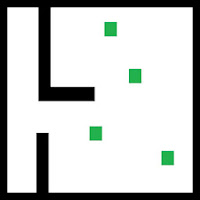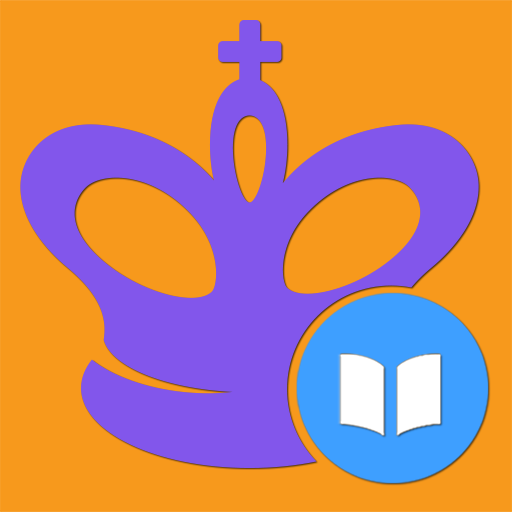Sony DualSense выделяется как лучший контроллер PS5 из -за его инновационных функций, удобного сцепления и эргономического дизайна, улучшая ваш игровой опыт на PlayStation 5 . В то время как подключение Dualsense с лучшими игровыми ПК могло бы показаться сложным с DualShock 4, DualSense предлагает гораздо лучшую совместимость ПК, позиционируя его среди лучших контроллеров ПК . Ниже вы найдете прямое руководство по подключению вашей Dualsense к ПК.

Элементы, необходимые для сочетания контроллера PS5 с ПК
Чтобы успешно связать ваш контроллер DualSense с вашим ПК, вам понадобится:
- Готовый USB-C кабель USB-C
- Адаптер Bluetooth для вашего ПК (если у него нет встроенного Bluetooth)
Соединение вашей Dualsense может быть немного сложным, если у вас нет подходящего оборудования. DualSense не включает USB -кабель при покупке отдельно, и не все ПК оснащены Bluetooth. Вам понадобится кабель USB-C, который поддерживает передачу данных-примечание, что некоторые менее дорогие кабели обеспечивают только питание. Вы можете использовать кабель USB-C-T-C, если у вашего ПК есть порт USB-C или кабель USB-C-C-A для традиционных портов USB.
Если вашм ПК не хватает Bluetooth, добавить его просто. Доступны различные адаптеры Bluetooth, от тех, которые вписываются в слот PCIe до тех, которые просто подключаются к порту USB.

Наш главный выбор
Творческий передатчик BT-W5 Bluetooth
Как соединить контроллер PS5 с ПК над USB

- Подключите выбранный USB -кабель к открытому порту на вашем ПК.
- Подключите другой конец кабеля к порту USB-C на вашем контроллере DualSense.
- Подождите, пока ваш компьютер Windows распознает контроллер DualSense в качестве геймпада.
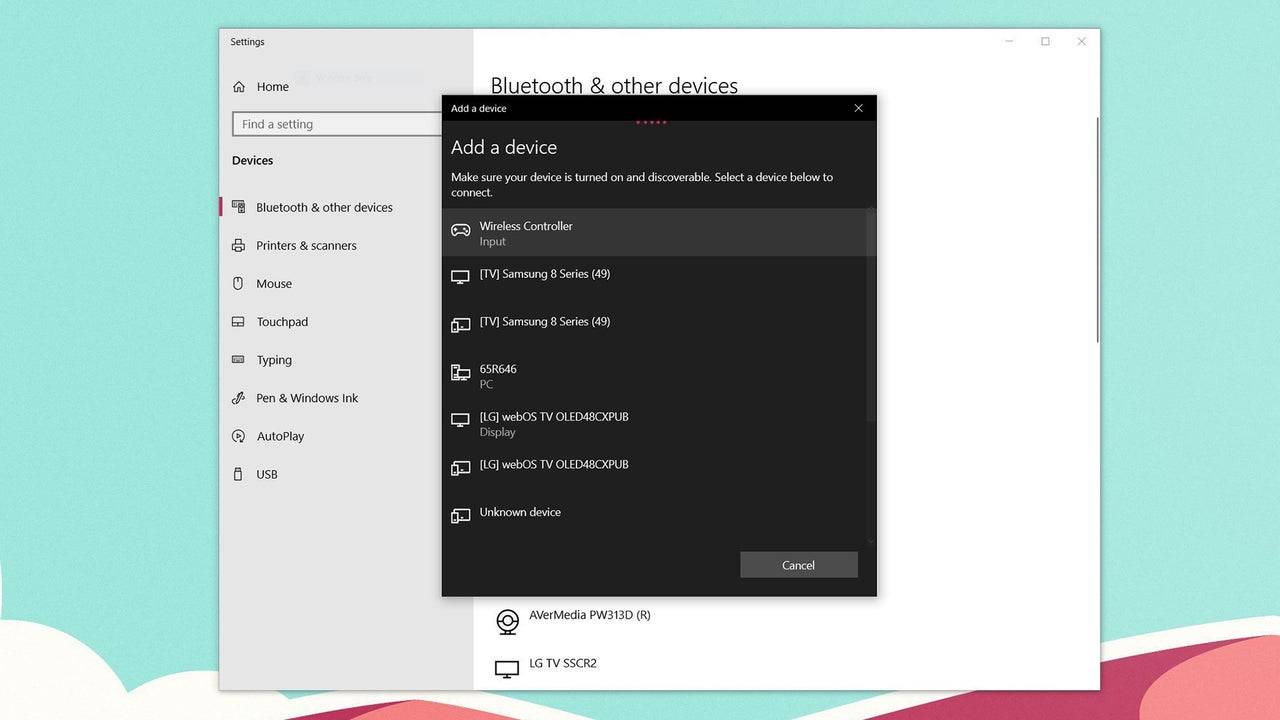
Как соединить контроллер PS5 DualSense с ПК над Bluetooth
- Получите доступ к настройкам Bluetooth вашего ПК, нажав клавишу Windows, набрав «Bluetooth» и выбрав Bluetooth и другие устройства из меню.
- Выберите добавить Bluetooth или другое устройство .
- В всплывающем окне выберите Bluetooth .
- На вашем контроллере DualSense (убедитесь, что он отключен и выключен), нажмите и удерживайте кнопку PS, и одновременно удерживайте кнопку «Создать» (расположенную рядом с D-PAD) до тех пор, пока загрязнение завода под сенсорной панелью не начнет мигать.
- На вашем ПК выберите свой контроллер DualSense из списка доступных устройств Bluetooth.